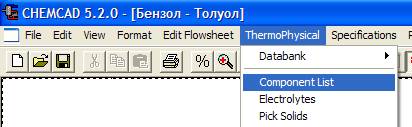Студопедия КАТЕГОРИИ: АвтоАвтоматизацияАрхитектураАстрономияАудитБиологияБухгалтерияВоенное делоГенетикаГеографияГеологияГосударствоДомЖурналистика и СМИИзобретательствоИностранные языкиИнформатикаИскусствоИсторияКомпьютерыКулинарияКультураЛексикологияЛитератураЛогикаМаркетингМатематикаМашиностроениеМедицинаМенеджментМеталлы и СваркаМеханикаМузыкаНаселениеОбразованиеОхрана безопасности жизниОхрана ТрудаПедагогикаПолитикаПравоПриборостроениеПрограммированиеПроизводствоПромышленностьПсихологияРадиоРегилияСвязьСоциологияСпортСтандартизацияСтроительствоТехнологииТорговляТуризмФизикаФизиологияФилософияФинансыХимияХозяйствоЦеннообразованиеЧерчениеЭкологияЭконометрикаЭкономикаЭлектроникаЮриспунденкция |
Выбор технических размерностей
В программе представлены три набора единиц измерения: английский, метрический и СИ. Для выбора технических размерностей используется команда Format/Engineering Units (Формат/Единицы измерения) (рисунок 4).
Рисунок 4 – Вызов окна выбора единиц измерения
На экран выводится окно Engineering Unit Selection (Выбор единиц изме-рения). В списках области Stream Flow Units (Расходные единицы потока) выбираются глобальные размерности расхода: – Total Flow (Общий расход) – общего расхода; – Component Flow (Расход компонентов) – расхода компонентов потока. Выбор текущих размерностей производится с помощью соответствующих кнопок, расположенных в нижней части окна: English (Английская), Si (СИ), Metric (Метрическая). В данном расчете, выбирается система единиц измерения SI, и редактируются единицы измерения расхода (выбираются из списка: кг) и температуры (градусы Цельсия) (рисунок 5).
Рисунок 5 – Выбор единиц измерения Выбор компонентов В соответствии с этапами моделирования следующим шагом является задание списка химических компонентов процесса. Команда и кнопка доступны в режиме Mode: Simulation (Режим: Моделирование), для перехода в который используется команда операционного меню Edit Flowsheet (Редак-тирование технологической схемы) на панели инструментов. Выбор компо-нентов производится из банка данных программы. Для этого используется команда ThermoPhysical/Component List (Термофизика/Список компонентов) панели инструментов (рисунок 6).
Рисунок 6 – Вызов окна выбора компонентов
После выполнения команды на экран выводится окно Component Selection (Выбрать компонент). В области Component Databank (Банк данных компо-нентов) перечислены все компоненты всех баз данных системы и локальных пользовательских баз данных. Список компонентов составлен по возраста-нию их идентификационных номеров (ID). В поле Search for (Поиск по) компоненты вводятся либо по ID номерам, либо по названиям или формулам. С помощью кнопки Next (Следующий) можно перемещаться по списку области Component Databank в соответствии с введенным в поле Search for поисковым контекстом. В левой части окна в области Selected Components (Выбранные компоненты) отображается список компонентов, используемых в задании. Он создается по мере выбора нужного компонента из списка области Component Databank. Для выбора нужного компонента требуется либо набрать его номер в поле Search for (Поиск по) и нажать клавишу [ENTER], либо дважды щелкнуть левой клавишей мыши на имени компо-нента. Выбранный компонент выводится в области Selected Components. Созданный список компонентов можно соответствующим образом изменять:  – Add (Добавлять) новые компоненты в список. Для этого надо либо выбрать нужный компонент в области Component Databank, либо ввести его номер в поле Search for и нажать кнопку Add. Добавленный компонент появится в конце списка, созданного в области Selected Components; – Insert (Вставлять) новые компоненты в список. Для этого надо установить курсор мыши на том компоненте, перед которым будет вставляться новый, выбрать нужный компонент в области Component Databank и нажать кнопку Insert; – Delete (Удалять) компонент из списка. Для этого выбирается удаляемый компонент и нажимается кнопка Delete. Причем вся информация и ссылки на удаленный компонент также убираются из модели; – Clear (Очистить) все присутствующие в списке компоненты. Для сохранения созданного списка компонентов надо нажать кнопку ОК. Программа перешлет эти данные в файл задания и вернется в режим Mode:Simulation. В рассматриваемом примере выбираются компоненты с ID номерами 40 (бензол), 41 (толуол) и 62 (вода) как показано на рисунке 7.
Рисунок 7 – Выбор компонентов
|
||
|
Последнее изменение этой страницы: 2018-04-12; просмотров: 209. stydopedya.ru не претендует на авторское право материалов, которые вылажены, но предоставляет бесплатный доступ к ним. В случае нарушения авторского права или персональных данных напишите сюда... |